HP yazıcınız hatalı çalışıyorsa ve çıktıyı bulaştırıyorsa, sorunu çözmek için yazıcı kafası temizleme aracını kullanabilirsiniz. Büyük olasılıkla, yazıcının püskürtme uçları mürekkeple tıkanmıştır. Hızlı bir hatırlatma olarak, yazıcı kafası, yazıcının bulunduğu bileşendir. mürekkep kartuşları. Yazıcı kafası temizleyici, tıkanıklıkları açmak için mürekkebi püskürtme uçlarından geçirir. Aracı HP yazıcınızda nasıl kullanabileceğinizi görelim.
Yazıcımın Kendi Kendini Nasıl Temizlemesini Sağlarım?
Baskı Kafası Temizleme Aracını Başlatın
- Giriş tepsisine bir A4 sayfa kağıt yükleyin.
- Ardından yazıcınızın Güç buton.
- basın İptal düğmesine iki kez basın.
- sonra basın Devam et buton.
- Güç düğmesini bırakın ve aracın işini yapmasını bekleyin.
HP Yazılımını kullanın
HP Çözüm Merkezi, HP yazıcınızla birlikte gelen bir araçtır. Daha yeni bir yazıcı modeli kullanıyorsanız, yazıcı ayarlarınızı özelleştirmek için HP Smart uygulamasını yükleyin.
- Başlat Kontrol Paneli.
- git Donanım.
- Seçme Cihazlar ve yazıcılar.
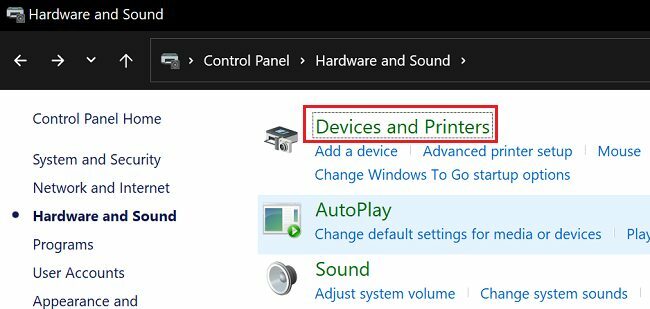
- Ardından, yazıcınıza sağ tıklayın ve Özellikler.
- Tıkla Hizmet sekme.
- Seçme Yazıcı Hizmetleri.
- sonra tıklayın Yazıcı Kafalarını Temizle.
Bazı HP yazıcılar için bu seçenek Yazıcı Ayarları altında bulunur. git Yazıcı Ayarlarıöğesini seçin ve ardından Baskı Kalitesi Araçları.
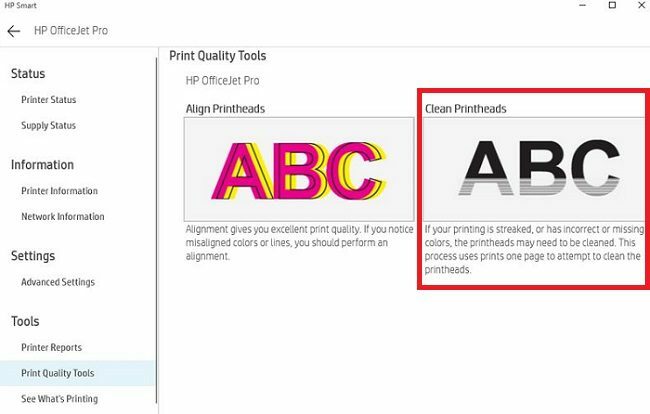
HP Yazıcının Kendi Kendini Temizlemesi Ne Kadar Sürer?
HP yazıcı modelinize bağlı olarak, aygıt yazıcı kafalarını temizlerken yanıp sönen bir ışık görmelisiniz. Tüm işlemin tamamlanması otuz saniye ile bir dakika arasında sürmelidir.
Yazdırma sorunlarınız devam ederse bir sonraki adıma geçin.
Baskı Kafasını Çıkarın ve Elle Temizleyin
Bazen yazıcı kafası temizleme aracı sorunu çözemeyebilir. Kurutulmuş mürekkebin çıkarılması bazen çok zor olabilir. Sorun devam ederse, yazıcı kafasını çıkarın ve elle temizlemeyi deneyin. Mürekkep kartuşu temas noktalarını yumuşak, tüy bırakmayan bir bezle temizleyerek başlayın. Mürekkep kalıntılarını toplamak için temiz bir bez kullanın. Ardından, tüy bırakmayan bir bezle yazıcı kafasının kendisini temizleyin.
Bunu yapmakta kendinizi rahat hissetmiyorsanız, bir profesyonelden yazıcı kafasını sizin için temizlemesini isteyin. Sorun devam ederse, yazıcı kafanızı yenisiyle değiştirin. Arızalı bir yazıcı kafası kullanmak yazıcınızı bozabilir.
Çözüm
HP yazıcınız çıktıyı bulaştırırsa veya tüm satırları yazdıramazsa, yazıcı püskürtme uçlarından tıkanmış mürekkebi çıkarmak için yazıcı kafası temizleme aracını çalıştırın. Sorun devam ederse, yazıcı kafasını çıkarın ve elle temizleyin. Yazıcı kafasını temizledikten sonra yazdırma sorunlarınızı çözmeyi başardınız mı? Aşağıdaki yorumlarda bize bildirin.